كيفية تمكين وضع مظلم على iPhone أو iPad مع عكس الذكية

على عكس macOS ، ليس لدى Apple وضع مظلم رسمي لهواتف iOS المحمولة. ومع ذلك ، يمكنك الحصول على تأثير مماثل في جميع أنحاء نظام التشغيل باستخدام ميزة Smart Invert على جهازك.
كل الغضب في هذه الأيام هو القدرةلتشغيل الوضع المظلم أو المظهر الليلي على تطبيقاتك أو نظام تشغيل جهازك. تحتوي معظم التطبيقات وأنظمة التشغيل الرئيسية على نوع من السمات الداكنة التي يمكنك تشغيلها. لقد تناولنا بعضًا منها في الماضي مثل المظهر الداكن لنظام التشغيل Windows 10 أو كيفية تمكين الوضع المظلم لـ Google Chrome.
في الواقع ، تقول Google استخدام الوضع المظلم على Androidيزيد من عمر بطارية هاتفك. يأتي طول العمر المحسن للطاقة نظرًا لأن وحدات البكسل الموجودة على الشاشة لديها عمل أقل للقيام به. بالإضافة إلى ذلك ، في كثير من الحالات ، يكون الوضع المظلم أسهل على العين ويبدو أكثر برودة.
على عكس نظيرتها macOS ، لم تفعل Apple ذلك بعدإصدارًا رسميًا من الوضع المظلم لنظام التشغيل iOS. ومع ذلك ، يمكنك إنشاء نتيجة مماثلة من خلال تعديل بعض الإعدادات على جهاز iPhone أو iPad. إليك الطريقة.
قم بتمكين الوضع المظلم على iOS باستخدام Smart Invert
لتمكين الوضع المظلم المؤقت على جهاز iPhone أو iPad ، توجه إلى الإعدادات> عام> إمكانية الوصول> عرض أماكن الإقامة.
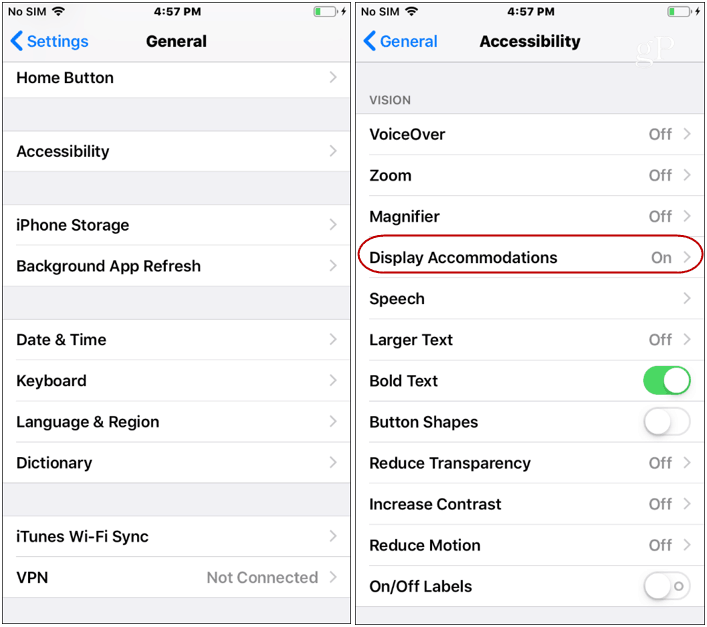
بعد ذلك ، انقر فوق Invert Colors ثم اقلب على مفتاح Smart Invert.
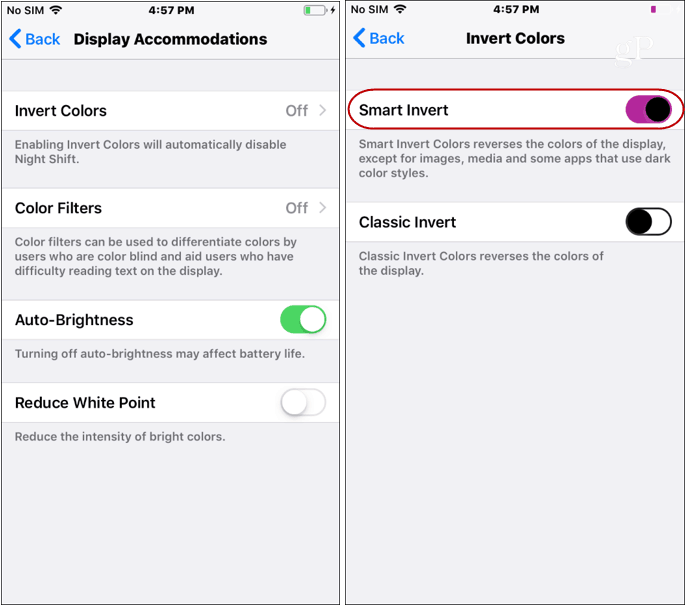
هذا هو. سيتم عكس الألوان الموجودة على جهاز iPhone أو iPad وتوفر "الوضع المظلم" من نوع ما. سيظهر على الفور وستلاحظ أن نظام التشغيل العام سيكون أقل سطوعًا وظلامًا. قد لا يكون التطبيق المثالي للوضع المظلم كما تريد. على سبيل المثال ، تحتوي بعض الأزرار وعناصر القائمة على لون أخضر نيون أو برتقالي. ولكن هذا هو أقرب شيء لديك لموضوع مظلم فعلي لنظام iOS حاليًا.
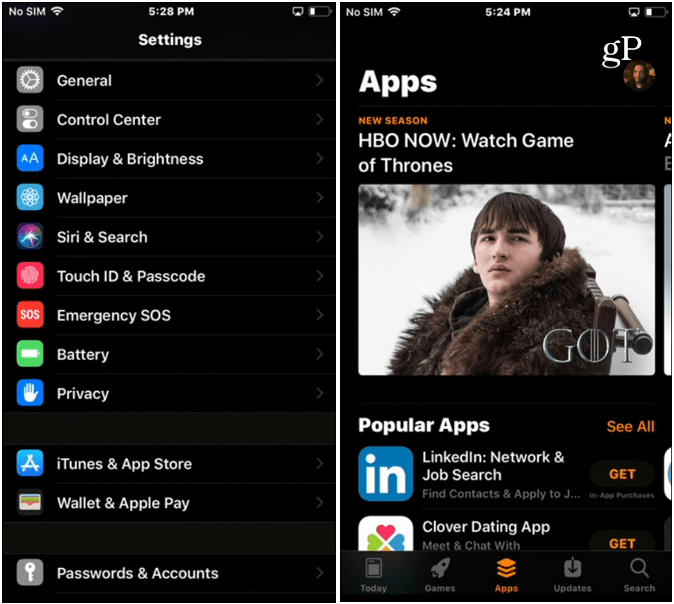
بينما تؤثر ميزة Smart Invert على الألوانعبر النظام ، لا يغير ألوان الصور ومقاطع الفيديو. أيضًا ، إذا كنت تستخدم تطبيقًا يتضمن بالفعل مظهرًا داكنًا ، فلن يتأثر ذلك.
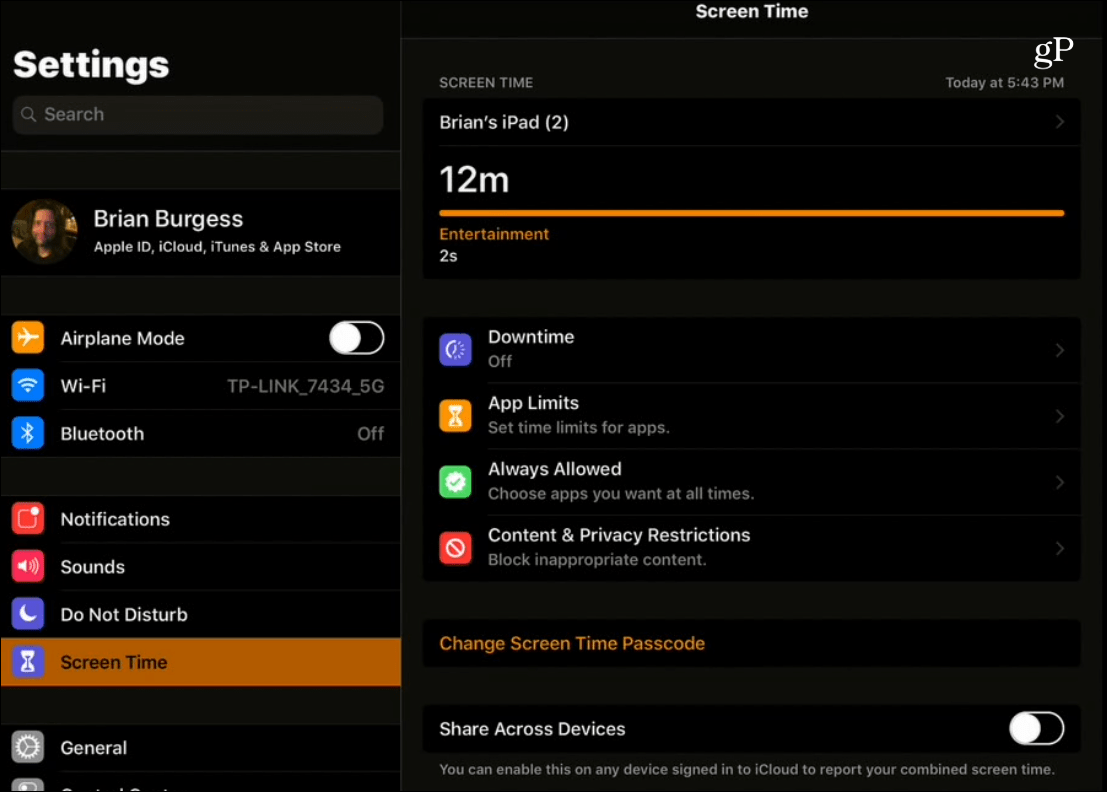
إذا كنت من محبي استخدام الوضع المظلم على iOS والأجهزة التقنية الأخرى ، فمن الجدير تجربة ميزة Smart Invert.










اترك تعليقا